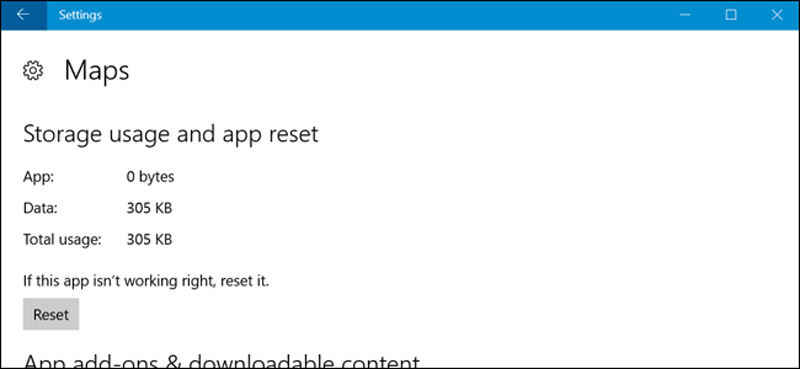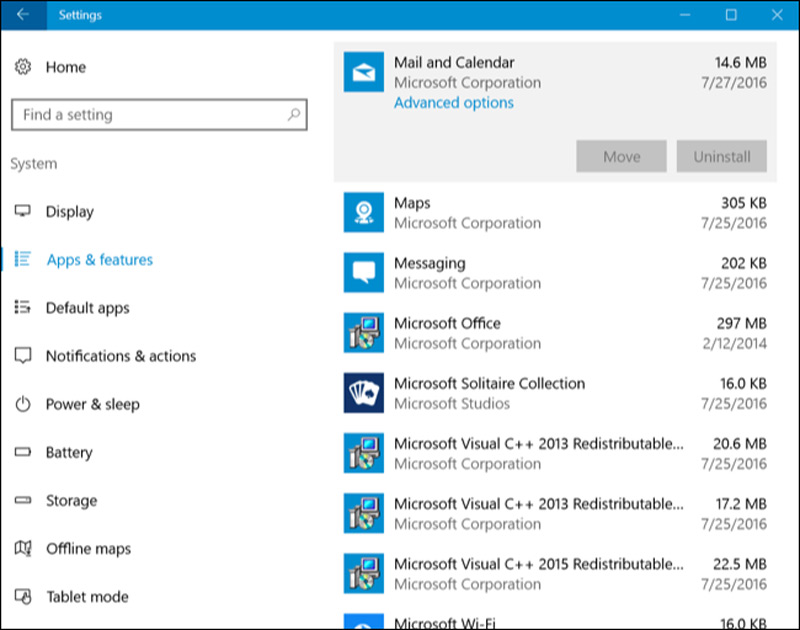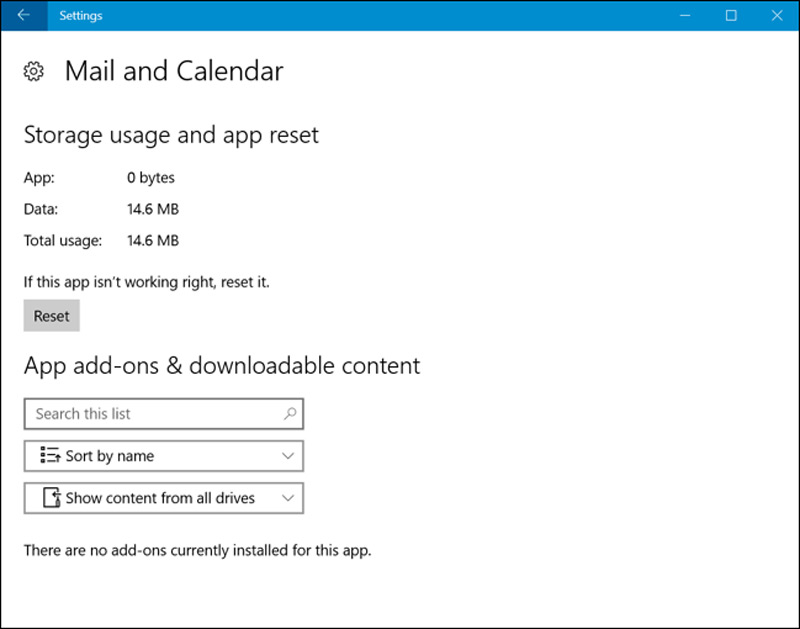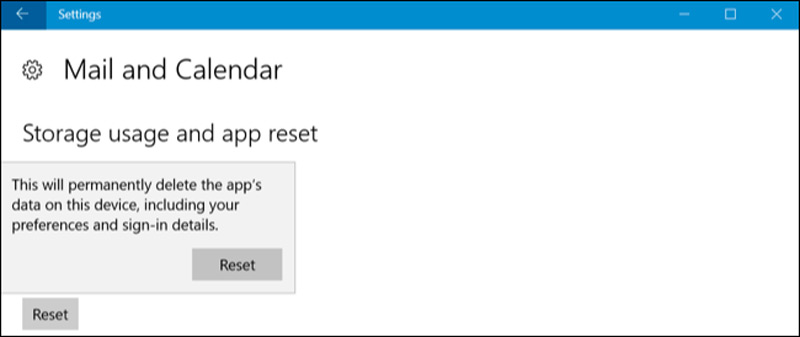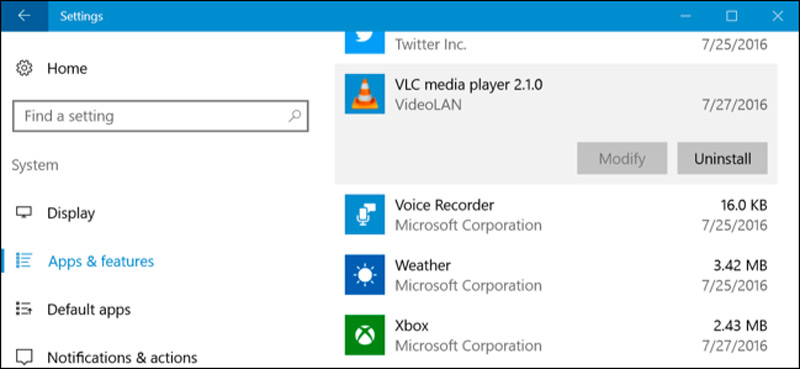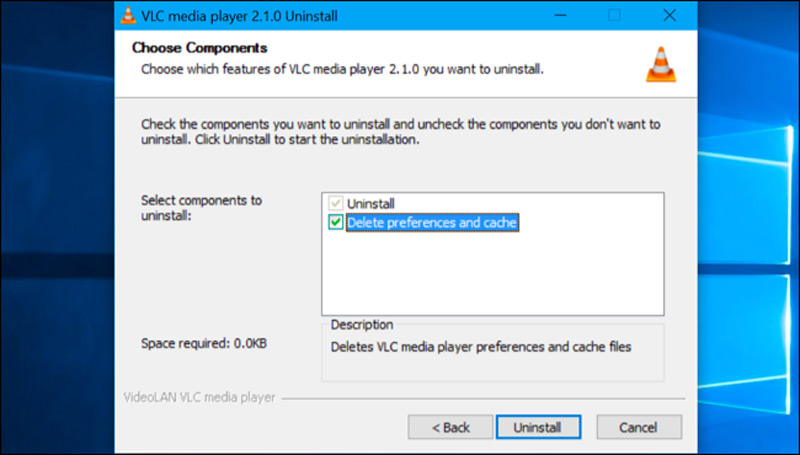جدیدترین آپدیت ویندوز ۱۰ این امکان را برای کاربر فراهم میآورد که بدون اینکه برنامه را پاک کرده و دوباره نصب کند، اطلاعات آن را به صورت مستقیم ریست کرده و Cache مربوط به برنامه را پاک نماید. این قابلیت، راه حل سریعی است برای رفع مشکلات نرم افزار، در هنگامی که سیستم در پردازشهای سنگین به سر میبرد و توانایی پاسخ گویی به درخواستهای ارسال شده از طرف برنامه را ندارد. البته این ویژگی جدید، تنها بر روی برنامههای یونیورسال (برنامههایی که از فروشگاه رسمی مایکروسافت دریافت شدهاند) قابلیت اجرا دارد ولی در ادامه مقاله، راه کارهایی را معرفی میکنیم تا بتوانید بر روی اطلاعات سایر برنامهها نیز تنظیماتی انجام دهید.
چگونه اطلاعات برنامههای یونیورسال را پاک کنیم؟!
برای ریست کردن تنظیمات و برگرداندن برنامه به حالت اولیه، از منو استارت، وارد بخش تنظیمات شوید. از لیست به نمایش درآمده، برنامهای که میخواهید تغییرات اطلاعات را روی آن اعمال نمایید، انتخاب کنید. در ادامه، بر روی گزینه “Advanced Option” کلیک کنید تا پنجره جدیدی برای شما نمایش داده شود.
در صفحه جدید، گزینه “Reset” را انتخاب نمایید تا کلیه تنظیمات برنامه به حالت اولیه بازگردد.
برای تایید این موضوع، پنجره هشداری به شما نمایش داده خواهد شد که دوباره از شما میپرسد که آیا مایل به ادامه کار هستید یا خیر. برای تکمیل فرآیند، دوباره روی “Reset” کلیک کنید.
همانطور که در بالا هم اشاره کردیم، در لیستی که از برنامههای نصب شده روی ویندوز نمایش داده میشود، تنها میتوانید این تغییر (یعنی همان پاک کردن اطلاعات داخلی) را بر روی برنامههای یونیورسال انجام دهید. این در حالی است که مایکروسافت اعلام کرده در آپدیتهای بعدی، سعی دارد این قابلیت را برای سایر برنامهها هم در اختیار بگذارد.
چگونه اطلاعات برنامههای دسکتاپ را پاک کنیم؟!
متاسفانه (در حال حاضر) هیچ روش استانداردی برای پاک کردن اطلاعات برنامهای که خارج از لیست برنامههای یونیورسال مایکروسافت هستند در ویندوز ۱۰ وجود ندارد و اگر یک برنامه متفرقه را در لیست انتخاب کنید، گزینه “Advanced Option” به شما نمایش داده نخواهد شد. برای آن که بتوانید اطلاعات برنامههای مختلف را ریست کنید، نیازمند یافتن راهی جداگانه برای هر برنامه خواهید بود. برخی برنامهها به صورت پیش فرض، از این قابلیت پشتیبانی میکنند و به کاربر این اجازه را میدهند که از طریق خود برنامه، بتوانند تنظیمات را به حالت پیش فرض بازگردانند. اما بعضی دیگر هم نیازمند اعمال تغییراتی بر روی فایلهای نصب شده به همراه برنامه هستند. به عنوان مثال، با پاک کردن فولدری مشخص، مربوط به اطلاعات Cache برنامه، میتوانید تنظیمات برنامه را به حالت اولیه بازگردانید.
البته که در بسیاری از موارد، باید برنامه نصب شده را به طور کامل پاک کنید و آن را دوباره نصب نمایید تا برنامه، به صورت خام و با تنظیمات پیش فرض اجرا شود. با این حال Uninstall کردن برنامهها، بسته به نوع و حجمی که بر روی سیستم اشغال کردهاند، متفاوت خواهد بود. به منظور راحتی کار و اطلاعات بیشتر در خصوص برنامهای که میخواهید آن را از سیستمتان حذف نمایید، بهتر است نحوه پاک کردن آن را از روی سایت رسمی برنامه مشاهده نمایید.